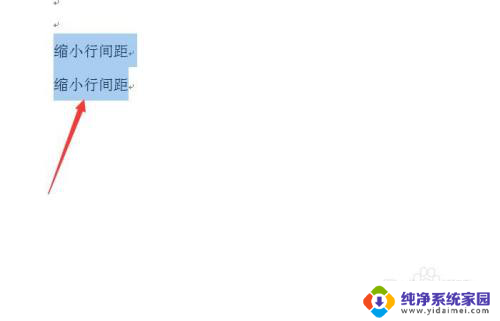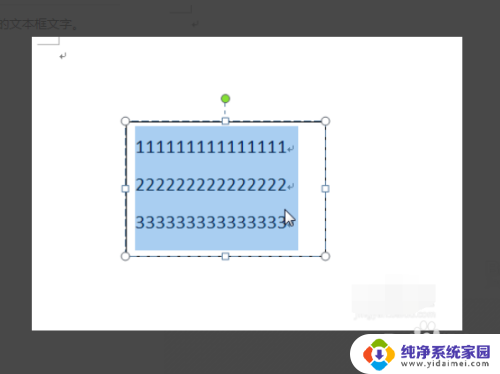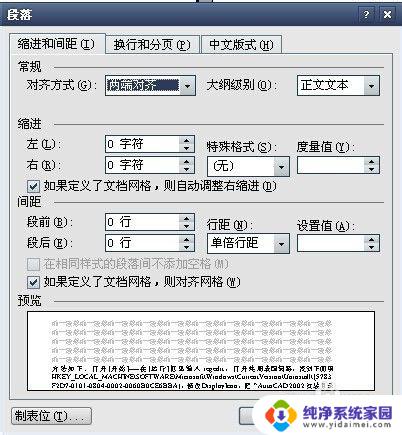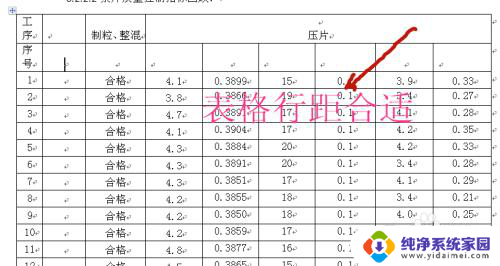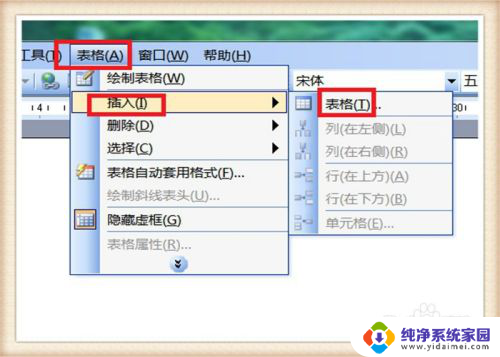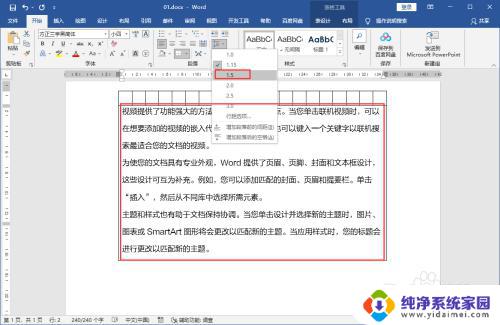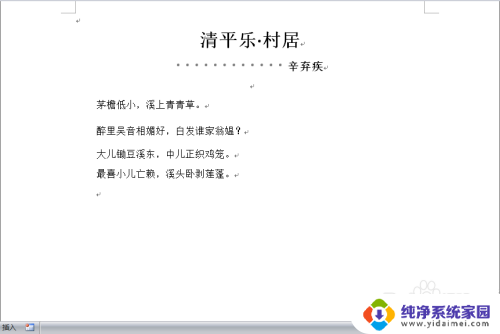word缩小行距怎么设置 word怎么调整行间距
更新时间:2024-04-17 12:00:46作者:xiaoliu
在使用Word编辑文档时,有时候我们需要调整行间距或者缩小行距来使文档更加美观和易读,调整行间距可以让文字排版更加整齐,而缩小行距则可以节省空间,使得文档更加紧凑。在Word中,通过点击段落选项卡中的行间距按钮,我们可以轻松地调整行间距和缩小行距,以满足不同的排版需求。这些简单的操作可以帮助我们更好地处理文档排版,提升文档的质量和可读性。
具体步骤:
1.电脑中,打开一个word文档。选中需要缩小行间距的文字段落
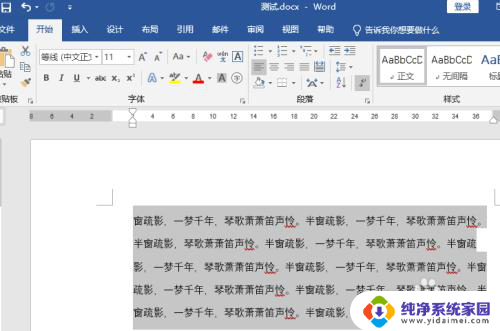
2.右击鼠标,点击“段落”
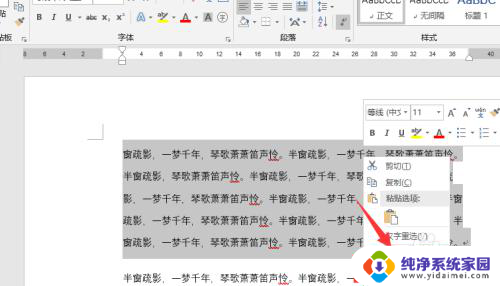
3.打开段落设置后,在间距中,就能看到当前的行距值
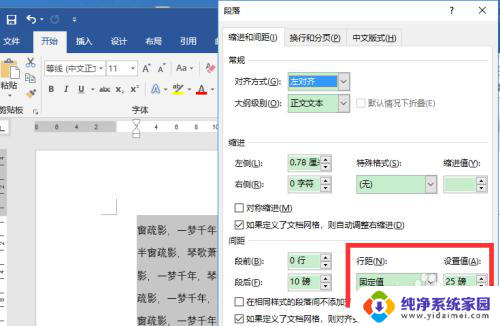
4.把行距值往下调之后,点击“确定”
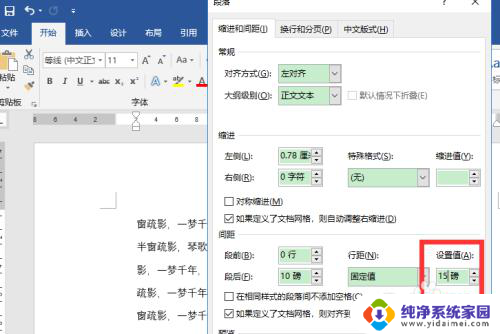
5.回到文档中,就能看到行间距缩小了
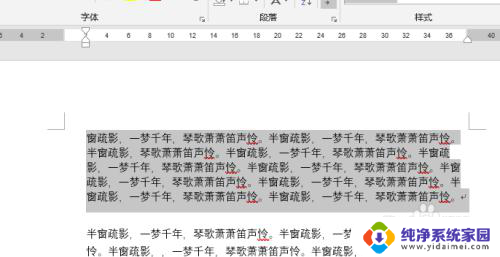
6.总结
1、电脑中,打开一个word文档。选中需要缩小行间距的文字段落
2、右击鼠标,点击“段落”,打开段落设置后,在间距中,就能看到当前的行距值
3、把行距值往下调之后,点击“确定”,回到文档中,就能看到行间距缩小了
以上就是关于如何调整Word文档的行距的全部内容,如果你遇到了这种情况,不妨根据我的方法来解决,希望对大家有所帮助。